Εγγραφή εκκίνησης Ιστού - 4 δωρεάν τρόποι καταγραφής δραστηριοτήτων στην οθόνη χωρίς λήψη
Υπάρχει κάποιος εύκολος τρόπος να εγγράψετε βίντεο, όπως δημοφιλή βίντεο παιχνιδιών, αρχεία καταγραφής βιντεοκλήσεων, βίντεο συνεδριάσεων και να τα αποθηκεύσετε ως συλλογή σας; Οι δωρεάν συσκευές εγγραφής εκκίνησης ιστού είναι πάντα η αρχική επιλογή για τη λήψη βίντεο οθόνης, οι οποίες είναι υπηρεσίες που βασίζονται στον ιστό για την καταγραφή δραστηριοτήτων στην οθόνη. Απλώς μάθετε περισσότερα για τις εξαιρετικές συσκευές εγγραφής εκκίνησης ιστού για να εκκινήσετε τη δυνατότητα εγγραφής οθόνης στο διαδίκτυο.
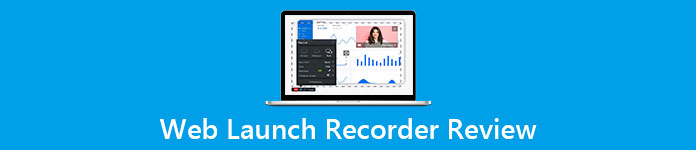
Μέρος 1: Κορυφαίες 4 δωρεάν ηλεκτρονικές συσκευές εγγραφής εκκίνησης διαδικτύου
Κορυφή 1: Δωρεάν εγγραφή οθόνης FVC
Δωρεάν εγγραφή οθόνης FVC είναι μια δωρεάν συσκευή εγγραφής εκκίνησης Ιστού διαθέσιμη σε οποιοδήποτε πρόγραμμα περιήγησης ιστού. Σας επιτρέπει να εγγράψετε οποιοδήποτε βίντεο και ήχο χωρίς να προσθέσετε υδατογραφήματα. Μπορείτε να προσαρμόσετε την περιοχή εγγραφής, όπως μια πλήρη οθόνη ή μέρος της περιοχής για εγγραφή βίντεο. Επιπλέον, εξάγει τις εγγραφές σε διαφορετικές μορφές αρχείων, όπως MP4 και WMV.
1. Δωρεάν online συσκευή εγγραφής οθόνης χωρίς εγγραφή ή άλλα όρια.
2. Προσθέστε γραμμές και κείμενο σε πραγματικό χρόνο για να προσθέσετε σχόλια στην εγγραφή οθόνης.
3. Τοποθετήστε την κάμερα web και τον ήχο του μικροφώνου στο screencast σας.
4. Δείτε όλα τα προηγούμενα αρχεία εγγραφής από τη λίστα ιστορικού εγγραφών.
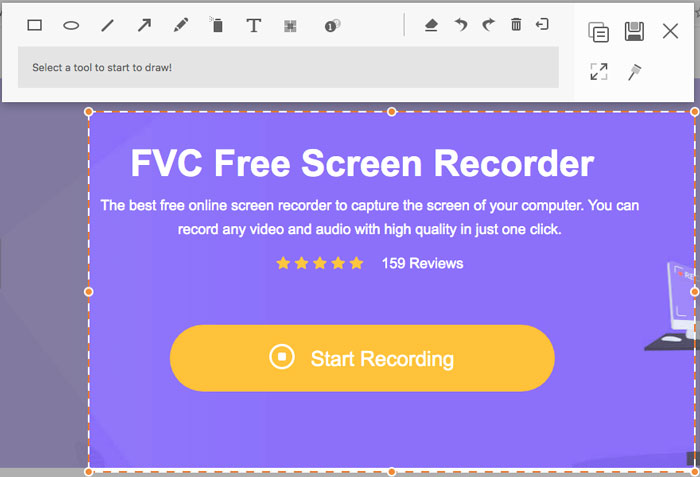
Κορυφή 2: Screencast-O-Matic
Screencast-O-Matic είναι μια συσκευή εγγραφής οθόνης μέσω διαδικτύου που καταγράφει εύκολα οποιαδήποτε περιοχή της οθόνης σας. Σας επιτρέπει να ανεβάσετε απευθείας το βίντεο στην πλατφόρμα φιλοξενίας βίντεο. Επιπλέον, μπορείτε να χρησιμοποιήσετε τα εργαλεία σεναρίου, τον αυτοματοποιημένο υπότιτλο και άλλες άλλες δυνατότητες.
Πλεονεκτήματα
- 1. Προσαρμόστε την περιοχή εγγραφής, όπως ολόκληρη την οθόνη ή μέρος αυτής.
- 2. Μεταφορτώστε τις ηχογραφήσεις στο Screencast-O-Matic, στο Google Drive κ.λπ.
- 3. Προσθέστε αφήγηση ήχου, μουσική και λεζάντες, και πιο εύκολα.
Μειονεκτήματα
- 1. Η ποιότητα της εγγραφής δεν είναι αρκετά καλή.
- 2. Αυτή η ηλεκτρονική συσκευή εγγραφής οθόνης έχει χρονικό περιορισμό.
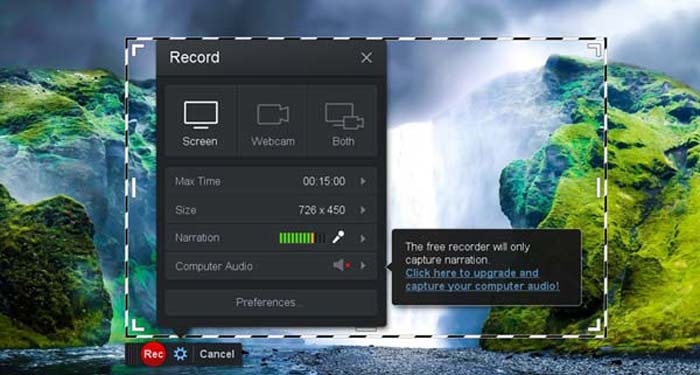
Κορυφή 3: Clipchamp
Κλιπ είναι μια πολύ βολική δωρεάν διαδικτυακή συσκευή καταγραφής εκτόξευσης. Μπορείτε να το χρησιμοποιήσετε για να εγγράψετε και να ανεβάσετε βίντεο και μπορείτε συμπίεση βίντεο χωρίς να χάσετε την αρχική ποιότητα. Είναι επίσης εξοπλισμένο με πολλές λειτουργίες, όπως εξωτερικό μικρόφωνο, διάφορες αναλύσεις κ.λπ.
Πλεονεκτήματα
- 1. Καταγράψτε ολόκληρη την οθόνη, μια προκαθορισμένη περιοχή εγγραφής ή μια προσαρμοσμένη.
- 2. Σας επιτρέπει να μετατρέψετε τα εγγεγραμμένα βίντεο σε άλλες δημοφιλείς μορφές βίντεο.
- 3. Μπορεί να συλλάβει βίντεο με αφήγηση και φωνή μέσω μικροφώνου.
Μειονεκτήματα
- 1. Πρέπει να κάνετε αναβάθμιση στην έκδοση Pro για να έχετε πλήρεις λειτουργίες.
- 2. Δεν είναι δυνατή η απευθείας επεξεργασία της εγγραφής στη διαδικτυακή βιβλιοθήκη πολυμέσων.
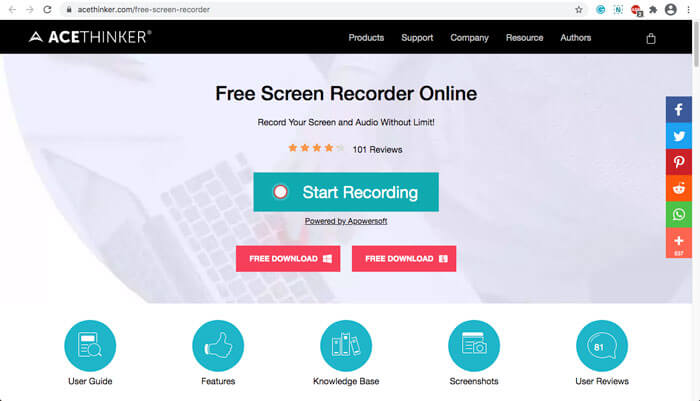
Μέρος 2: Τρόπος λήψης οθόνης με εγγραφή εκκίνησης στο Web
Όσον αφορά τον τρόπο λήψης βίντεο οθόνης με μια συσκευή εγγραφής εκκίνησης ιστού, απλώς πάρτε Δωρεάν εγγραφή οθόνης FVC ως παράδειγμα. Απλώς μάθετε περισσότερα για τη λεπτομερή διαδικασία όπως παρακάτω.
Βήμα 1: Όταν πρέπει να τραβήξετε την οθόνη δωρεάν, μπορείτε να κατευθυνθείτε προς τη συσκευή εγγραφής εκκίνησης ιστού και το Ξεκινήστε την εγγραφή κουμπί στην αρχική σελίδα. Θα κατεβάσει ένα πρόγραμμα εκκίνησης για τη συσκευή εγγραφής εκκίνησης ιστού. Εγκαταστήστε το πρόγραμμα και εκκινήστε το στον υπολογιστή σας.

Βήμα 2: Αφού ξεκινήσετε την εφαρμογή, μπορείτε να δείτε τις ρυθμίσεις εγγραφής της εφαρμογής. Εδώ, μπορείτε να κάνετε κλικ στο Περιοχή εγγραφής επιλογή για επιλογή πλήρους οθόνης ή μερικής εγγραφής οθόνης ή ενεργοποίηση του Ομιλητής μενού για εγγραφή αρχείων ήχου. Για να εγγράψετε ένα βίντεο με αφήγηση, απλώς ενεργοποιήστε το Κάμερα Web επιλογή.

Βήμα 3: Εάν πρέπει να αλλάξετε περισσότερες ρυθμίσεις αρχείων, απλώς βρείτε το Μηχανισμός εικονίδιο στην κάτω δεξιά γωνία του καταγραφέα εκκίνησης ιστού για να προσαρμόσετε τις επιλογές. Σας επιτρέπει να αλλάξετε τη θέση αποθήκευσης του εγγεγραμμένου αρχείου και τη μορφή του αρχείου εξόδου στο αναδυόμενο παράθυρο ρυθμίσεων.
Βήμα 4: Στη συνέχεια, κάντε κλικ στο REC για να ξεκινήσει η εγγραφή. Όταν ολοκληρωθεί η εγγραφή, κάντε κλικ στο Να σταματήσει κουμπί για να τερματίσετε ολόκληρη τη διαδικασία. Κάντε κλικ στο εικονίδιο τριών γραμμών στο κάτω μέρος της εγγραφής εκκίνησης ιστού για να ανοίξετε και να διαχειριστείτε τη λίστα των εγγεγραμμένων βίντεο.

Μέρος 3: Συχνές ερωτήσεις σχετικά με το Web Launch Recorder
1. Πώς μπορώ να εγγράψω οθόνη με κάμερα Web;
Όταν είναι ενεργοποιημένη η εγγραφή εκκίνησης ιστού, μπορείτε να βρείτε και να ενεργοποιήσετε τη λειτουργία της κάμερας web στη διεπαφή και, στη συνέχεια, να προσαρμόσετε το μέγεθος του παραθύρου της κάμερας web, να επιστρέψετε στην κύρια διεπαφή και να κάνετε κλικ στο REC εικονίδιο, ώστε να μπορείτε να ξεκινήσετε την εγγραφή του βίντεο μέσω ενσωματωμένης κάμερας web.
2. Γιατί η εγγραφή της οθόνης μου δεν έχει ήχο;
Υπάρχουν επιλογές για ήχο συστήματος και μικρόφωνο στην κύρια διεπαφή του προγράμματος. Μπορεί να ξεχάσετε να τα ενεργοποιήσετε πριν από την εγγραφή. Πριν από την εγγραφή, βεβαιωθείτε ότι αυτή η επιλογή είναι ενεργοποιημένη, ώστε να μπορείτε να καταγράψετε βίντεο με ήχο.
3. Πώς να ανεβάσετε τα βίντεό μου στο YouTube;
Ξεκινήστε το δωρεάν πρόγραμμα εγγραφής εκκίνησης ιστού, βρείτε και κάντε κλικ στο εικονίδιο τριών γραμμών στην κάτω δεξιά γωνία της διεπαφής. Στη συνέχεια, βρείτε το βίντεο που θέλετε να ανεβάσετε από την αναδυόμενη λίστα εγγραφής και κάντε κλικ στο εικονίδιο κοινής χρήσης παρακάτω. Τέλος, επιλέξτε το βίντεο από την πλατφόρμα πολυμέσων και το εγγεγραμμένο βίντεο μπορεί εύκολα να κοινοποιηθεί σε οποιαδήποτε πλατφόρμα.
συμπέρασμα
Συνοπτικά, αυτό το άρθρο παρουσιάζει τις 4 πιο δημοφιλείς δωρεάν διαδικτυακές συσκευές εγγραφής στην αγορά και εισάγει λεπτομερώς τη μέθοδο εγγραφής βίντεο του FVC Free Screen Recorder, μια από τις καλύτερες διαδικτυακές εφαρμογές. Μπορεί να σας βοηθήσει να εγγράψετε βίντεο και ήχο δωρεάν χωρίς να καταστρέψετε την ποιότητα.



 Video Converter Ultimate
Video Converter Ultimate Εγγραφή οθόνης
Εγγραφή οθόνης



